Création d'un produit ou un service
Pour créer un nouveau produit ou service, à partir du Menu principal situé à gauche de l'application, cliquez sur Inventaire > Produits et Services > +Nouveau.
- Onglet INFOS
Code de produit
Attribuez un Code à votre produit. Consultez Utilisation des champs code et type: choix et génération automatique pour plus de détails sur comment choisir ou générer un code.
Nom du produit
Choisissez un Nom pour votre Produit ou Service. Ce nom doit être intuitif pour vos employés afin qu'il le trouve rapidement lors de la création d'estimés.
Catégorie
Choisissez la Catégorie appropriée selon vos besoins. Voir Comprendre les catégories définies sous Inventaire et Gestion de l'inventaire - création de catégories pour plus de détails. Les deux catégories les plus utilisées sont 200-PIÈCES et 500-RENDEZ-VOUS+JOB+HEURE qui sont prédéfinies dans votre GEM-CAR.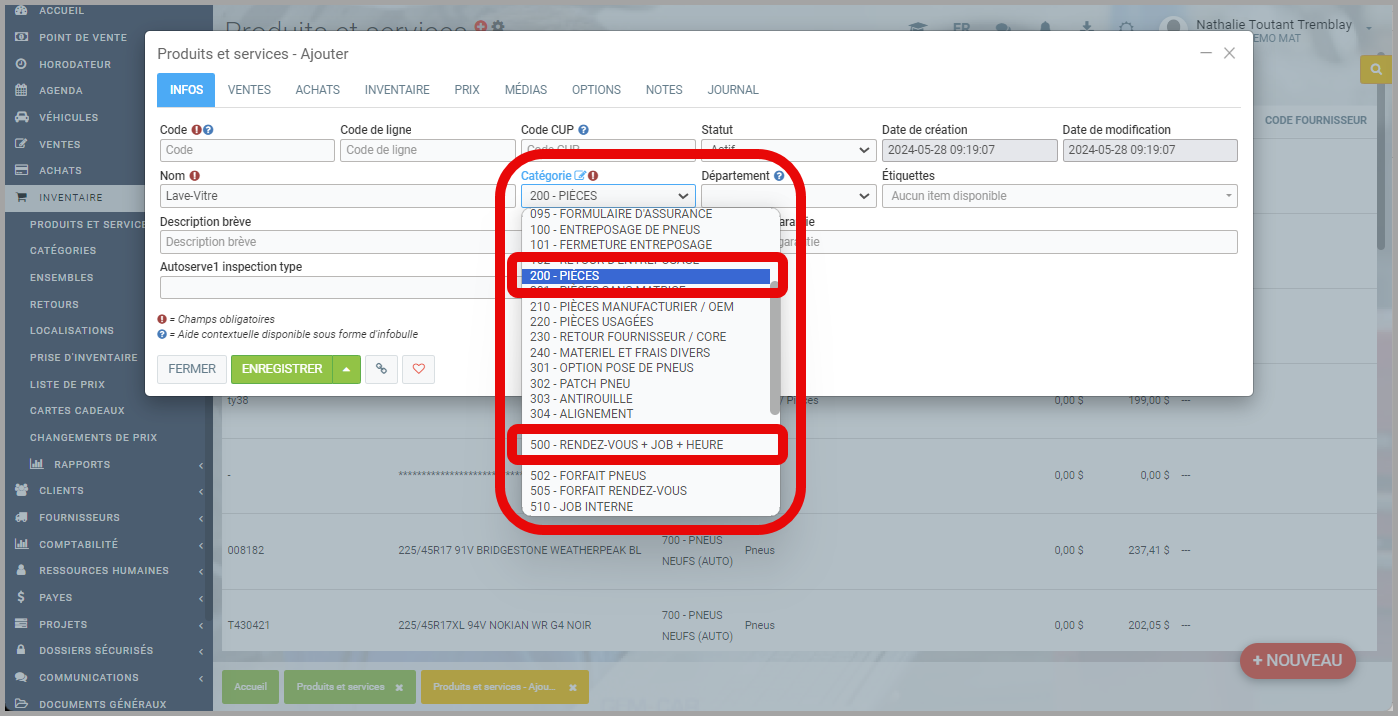
Ajoutez également un Texte pour la garantie le cas échéant dans la section prévue à cette fin.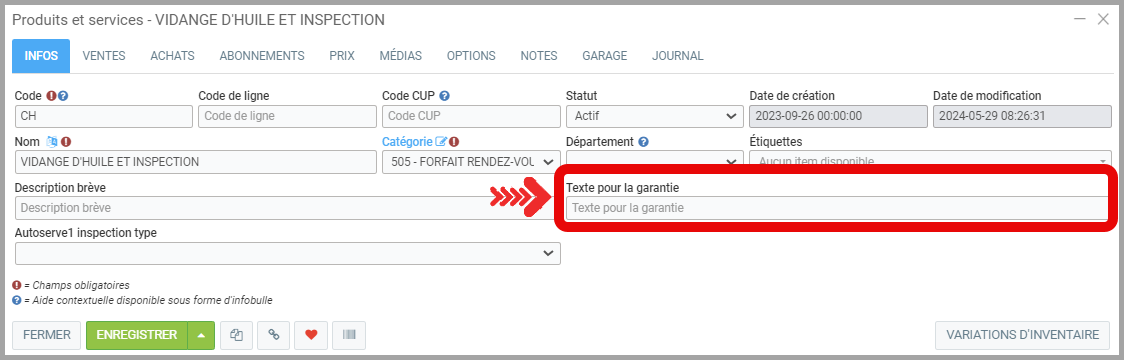
- Onglet VENTES
Sous l'onglet Vente, les deux éléments qui vous intéresseront le plus sont le Prix de vente régulier et Ajouter ces produits automatiquement lors d'ajout de ce produit à une vente.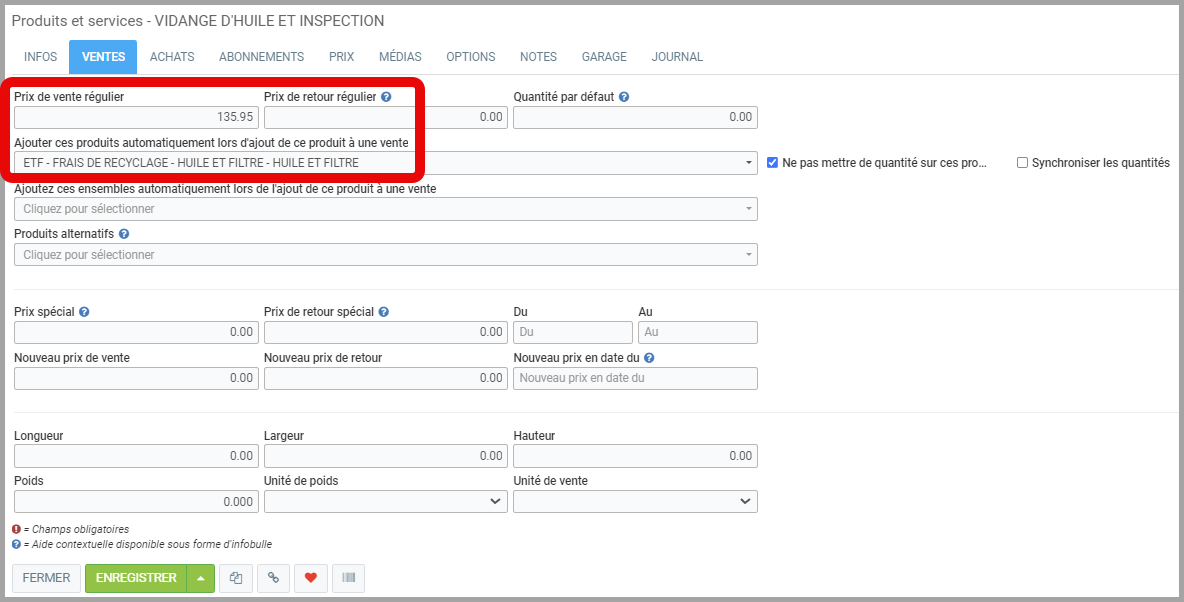
Prix de vente
Notez que le Prix de vente régulier est celui qui s'applique à la plupart de vos clients. Des listes de prix peuvent toutefois permettre d'accorder des rabais à certains groupes de personnes. Ajoutez votre produit à ces listes de prix sous l'onglet Prix. Voir Créer un rabais de groupe par une liste de prix pour plus d'information.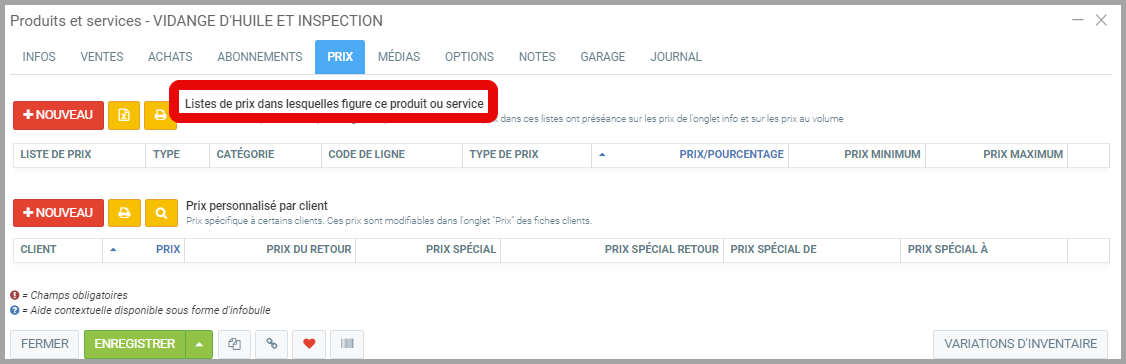
Ajout automatique de produits
L'ajout automatique de produits lors de l'ajout du produit à une vente peut permettre de ne pas oublier certains frais. Le frais de recyclage lors d'une vidange d'huile ou celui d'un remplacement de batterie en est un exemple.
L'ajout d'ensembles suit le même principe, mais permet d'ajouter plus d'un produit. Voir Création d'un ensemble de produits et de services et Création d’un ensemble à partir du point de vente (estimé) pour plus d'information sur la création d'ensembles.
L'ajout de produits alternatifs peut également être utile lorsque vous craignez que votre produit soit parfois en rupture d'inventaire. Vous pouvez donc choisir d'indiquer un Produit alternatif qui pourrait être sélectionné lors de la création de l'estimé. Voir Enregistrer un produit alternatif pour plus de détails. - Onglet NOTES
Important! Les notes indiquées ici n'apparaissent pas sur l'estimé ou la facture du client. Elles sont vues lors de l'ajout de l'élément à la vente ou sur le bon de travail selon l'option que vous avez sélectionnée. Pour des notes légales que vous souhaitez voir sur l'estimé ou la facture du client, entrez-les sous l'onglet Infos.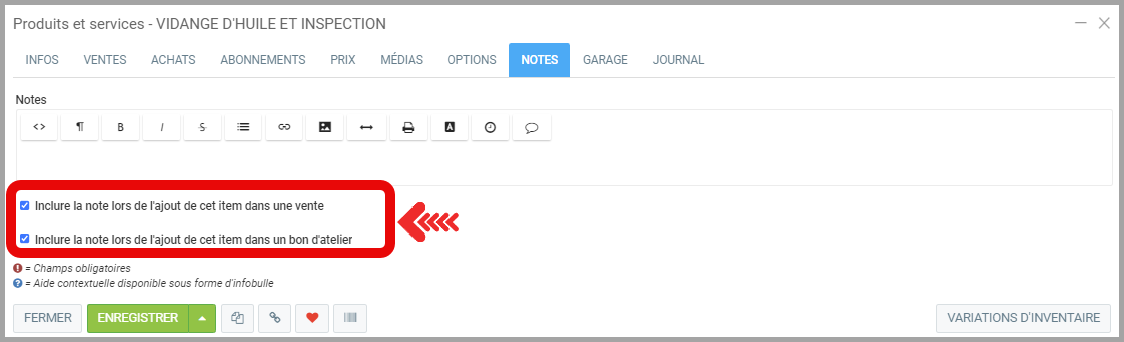
- Onglet GARAGE
L'onglet Garage apparait et s'applique seulement lorsque vous créez un Service.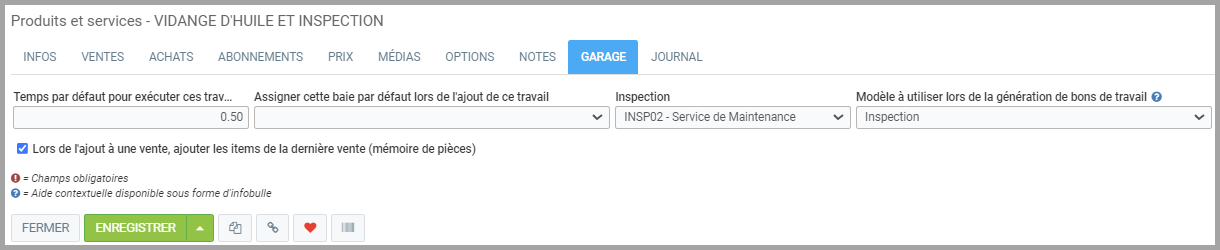
Il est nécessaire pour planifier le temps requis pour la réalisation d'un travail (d'une job). Inscrivez-le en centièmes (Exemple: 0.25 pour 15 minutes) sous Temps requis pour exécuter ces travaux. Voir Temps planifié / Temps réel / Temps vendu pour des précisions sur qu'est-ce que le temps planifié.
Il est particulièrement recommandé d'Assigner cette baie par défaut lors de l'ajout de ce travail si la tâche ne peut être exécutée que dans une seule baie. Voir Configuration des baies nécessaires à la prise de rendez-vous dans l'Agenda si la baie que vous souhaitez assigner n'apparaît pas dans les choix. Cela pourrait être le cas si un garage n'avait qu'une seule machine nécessaire pour faire l'alignement par exemple.
Aussi, il est possible d'associer automatiquement un formulaire d'inspection et de bon de travail si votre entreprise utilise plusieurs modèles.
Finalement, sélectionnez Lors de l'ajout à la vente, ajouter les items de la dernière vente pour des services que le client fera fréquemment et pour lesquels il utilisera les mêmes items. Cela peut être utile pour les vidanges d'huile, par exemple, puisque le client qui conservera son véhicule continuera probablement d'acheter la même huile et le même filtre. Voir Mémoire des pièces pour automatiser l'ajout des pièces sur l'estimé pour comprendre mieux comment cette option fonctionne.
En savoir davantage?
...
Publié il y a 4 mois par Nadine Toutant
#141137 vuesModifié il y a 2 mois
